- Avtor Abigail Brown [email protected].
- Public 2023-12-17 07:00.
- Nazadnje spremenjeno 2025-01-24 12:23.
Kaj morate vedeti
- Uporabite iPhone Shake to Undo funkcijo: Stresite in tapnite Undo, da razveljavite zadnje tipkanje. Ponovno pretresite za možnost Redo Typing.
- Obnovitev izbrisanega zapiska: pretresite iPhone, nato tapnite Undo pod Undo Trash Note. Ali tapnite Nedavno izbrisano v meniju glavne mape.
- Možnost tipkovnice iPad: Tapnite puščice Razveljavi in Ponovi nad številskimi tipkami. Zunanja tipkovnica: pritisnite Command+ Z.
Ta članek pojasnjuje več možnosti za odpravo tipkarske napake, napake ali izbrisanega zapiska v aplikaciji Notes v napravi iPhone ali iPad.
Kako razveljaviti izbrisano opombo
Ko izbrišete opombo, lahko tudi to razveljavite. Apple vam ponuja dva načina za obnovitev izbrisanega zapiska.
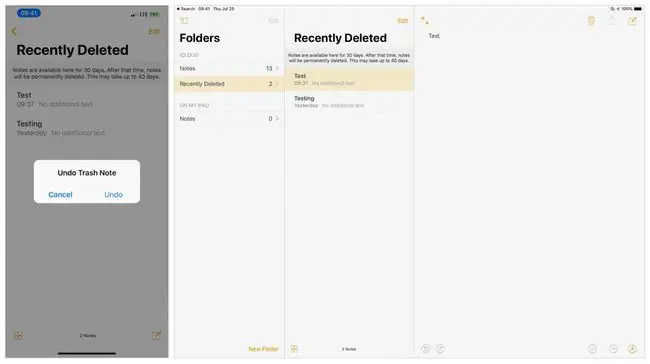
Če ste pravkar izbrisali zapisek, bo s pretresanjem za razveljavitev prikazana možnost Razveljavi zapisek v smeti. Tapnite Razveljavi, da obnovite svojo opombo.
Sicer se pomaknite do glavnega menija map v Notesu. Tapnite Nedavno izbrisano za dostop do izbrisanih zapiskov. Apple shrani izbrisane zapiske v mapo Nedavno izbrisani za 30 dni, nato pa sistem vaše zapiske trajno izbriše.
Če poskušate urediti zapisek, ki ga najdete v mapi Nedavno izbrisano, se prikaže poziv. Tapnite Obnovi in aplikacija bo zapisek premaknila iz mape Nedavno izbrisano in vam omogočila urejanje.
Če želite premakniti več zapiskov iz mape Nedavno izbrisano, tapnite Edit (zgoraj in desno od imena mape Nedavno izbrisano), nato tapnite krog (na levi strani) vsakega zapiska, ki ga želite obnoviti), da izberete zapiske, nato tapnite Premakni v in tapnite mapo, v kateri želite obnoviti zapiske.
Pretresite za razveljavitev ali ponovitev
Nedavna dejanja lahko razveljavite s stresanjem iPhona ali iPada. Ko po tipkanju stresete napravo, bo sistem prikazal poziv »Razveljavi tipkanje« in prikazal možnost, da tapnete Cancel ali Undo A tresenje vam omogoča tudi, da razveljavite nedavno dejanje izrezovanja ali lepljenja.
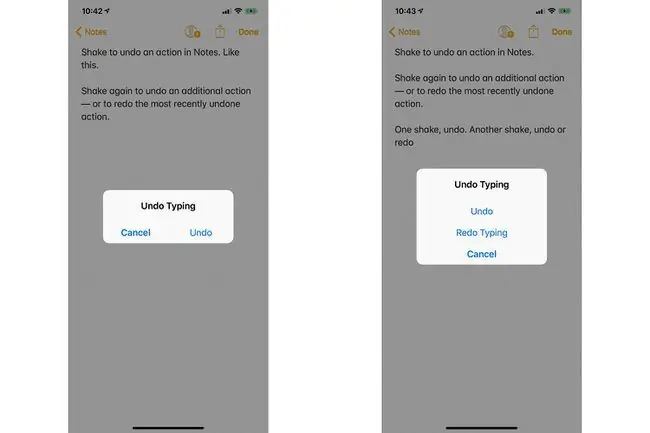
Sistem ugiba, kaj nameravate razveljaviti. Če na primer vtipkate frazo in nato stresete napravo, ko razveljavite, bo besedna zveza odstranjena.
Dodaten stres vašega iPhona ali iPada vam bo ponudil nekoliko drugačen nabor možnosti za razveljavitev tipkanja, ki jih lahko tapnete, kar lahko vključuje Razveljavi, Ponovi tipkanje in Prekliči. V bistvu vam vsako tresenje omogoča, da razveljavite ali ponovite naslednje zadnje dejanje.
Apple privzeto omogoči nastavitev Shake to Undo. Za dostop do možnosti odprite Settings > General > Accessibility > Shake to Undo Prilagodite drsnik v levo, v položaj za izklop, da onemogočite funkcijo. V večini primerov boste želeli pustiti funkcijo omogočeno, razen če imate poseben razlog, da jo izklopite.
Ikona za razveljavitev tipkovnice iPad
Ko uporabljate zaslonsko tipkovnico na iPadu, se puščice za razveljavitev in ponovitev prikažejo zgoraj levo od številskih tipk. Tapnite puščico v loku, ki kaže spodaj levo, da dostopate do možnosti razveljavitve, ki vključujejo izrezovanje, kopiranje in lepljenje. (Te puščice možnosti na zaslonu niso na voljo s sistemsko tipkovnico iPhone na zaslonu.)
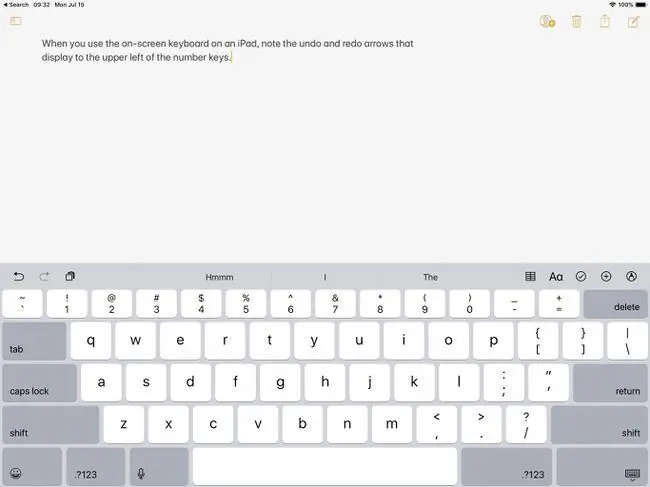
Razveljavi s tipkami tipkovnice
Če uporabljate Notes v napravi iPhone ali iPad z zunanjo tipkovnico Bluetooth, kot je Apple Magic Keyboard, uporabite kombinacije tipk za razveljavitev ali ponovitev nedavnih dejanj. Pritisnite Command+ Z za razveljavitev in Shift+ Command + Z za ponovitev. Te kombinacije tipk lahko vnašate večkrat, da razveljavite (ali ponovite) več nedavnih dejanj.
Mimogrede, če uporabljate pametno tipkovnico, povezano s pametnim priključkom na iPadu, ostanejo puščice za razveljavitev in ponovitev na voljo v vrstici spodaj levo. Za razveljavitev se lahko dotaknete ikone za razveljavitev na zaslonu ali pritisnete Command+ Z. Če želite ponoviti, se dotaknite ikone za ponovitev na zaslonu ali pritisnite Shift+ Command+ Z na pametni tipkovnici.
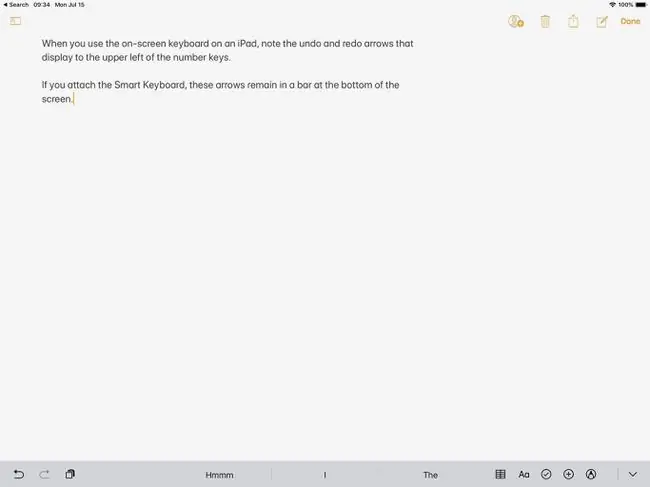
Izbriši ali Izberi in izbriši
Če vnesete besedilo, ne da bi prej izbrali nekaj, kar želite vnesti, lahko preprosto uporabite tipko za brisanje na zaslonu ali tisto na zunanji tipkovnici kot "razveljavitev."
Zaslonska tipka za brisanje ostaja najboljši način za hitro odstranitev posameznega znaka v kateri koli napravi iOS. Če želite odstraniti daljši izbor besedila, se dvakrat dotaknite, da izberete besedilo (in po želji povlecite črto s piko, ki je prikazana na obeh koncih izbranega besedila), nato tapnite Cut
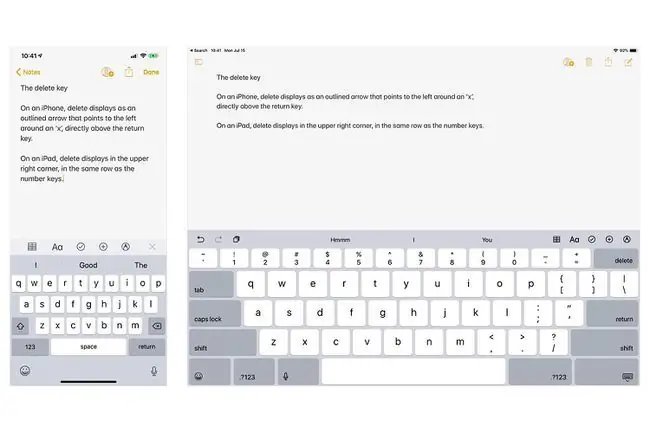
FAQ
Kako 'razveljavim' v aplikaciji Notes v mojem Macu?
Če želite razveljaviti zadnje dejanje v aplikaciji Notes ali skoraj kateri koli aplikaciji za macOS, vnesite Command+Z.
Kako 'ponovim' v aplikaciji Notes v sistemu Mac?
Če ste si premislili in želite ponoviti zadnjo stvar, ki ste jo razveljavili, vnesite Command+Shift+Z. Ukazna tipka je videti kot kvadrat z zankami na vogalih.






